የተገደበ የውሂብ አጠቃቀም ቢኖርም ማንኛውንም ጉልህ የሆነ የውሂብ ፍጆታ ተመልክተዋል? ይህ ፍጆታ በዊንዶውስ ዝመናዎች ባህሪ ምክንያት ሊሆን ይችላል። የዊንዶውስ ዝመና (WU) በ Microsoft የሚቀርብ አገልግሎት ሲሆን ለዊንዶውስ ክፍሎች እና ፕሮግራሞች በየጊዜው ዝመናዎችን ይሰጣል። ከፍተኛ የውሂብ አጠቃቀምን ለመቆጠብ ይህ ዝመና ሊቋረጥ ይችላል። የበይነመረብ መረጃ ጥቅሎችን መጠቀሙ ለሌላ ዓላማዎች ከፍ እንዲል ይህ ጽሑፍ የዊንዶውስ ዝመና አገልግሎትን ለማሰናከል ይመራዎታል።
ደረጃ
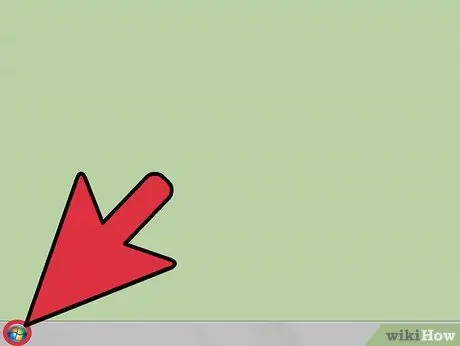
ደረጃ 1. “ጀምር” ምናሌን ይክፈቱ

በማያ ገጹ ታችኛው ግራ ጥግ ላይ በቀለማት ያሸበረቀውን “ዊንዶውስ 7 ጀምር” ኳስ አዶ ላይ ጠቅ ማድረግ ይችላሉ።
እንዲሁም በቁልፍ ሰሌዳው ላይ የዊን ቁልፍን መጫን ይችላሉ።
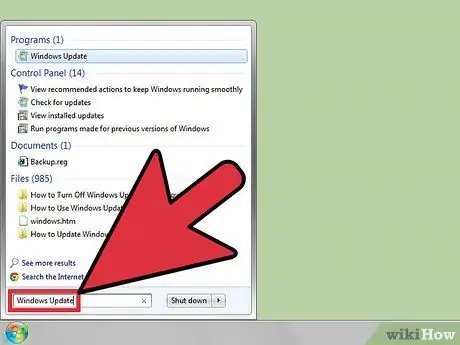
ደረጃ 2. የዊንዶውስ ዝመናን ይተይቡ።
ከዚያ በኋላ ፍለጋው ይከናወናል።
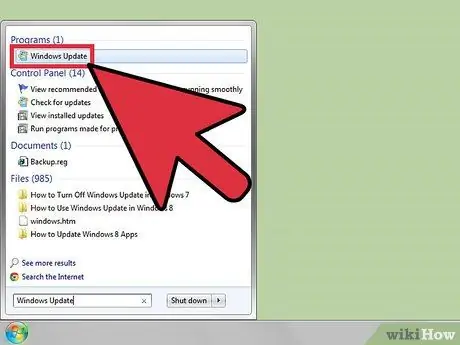
ደረጃ 3. ተገቢውን ውጤት ይምረጡ።
የፍለጋ ውጤቶቹ በ “ጀምር” ምናሌ አናት ላይ ይታያሉ።
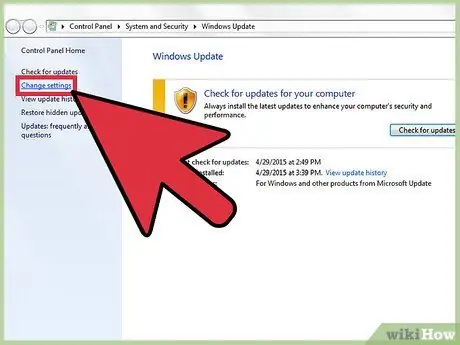
ደረጃ 4. የዊንዶውስ ዝመና ቅንብሮችን ይክፈቱ።
በመስኮቱ ግራ ክፍል የላይኛው ክፍል ላይ “ቅንብሮችን ይቀይሩ” ን ይምረጡ።
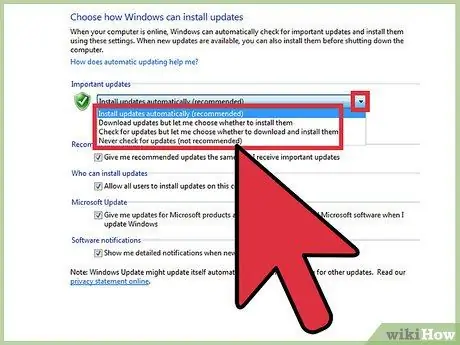
ደረጃ 5. በ “አስፈላጊ ዝመናዎች” ክፍል ውስጥ ተቆልቋይ ምናሌውን ይክፈቱ።
የሚከፈተው ዝርዝር ዝመናዎችን ከዊንዶውስ ለማስተዳደር መምረጥ የሚችሉባቸውን ደረጃዎች ያሳያል። ያሉት አማራጮች የሚከተሉት ናቸው
- “ ዝማኔዎችን በራስ -ሰር ይጫኑ (የሚመከር) ”: ይህ አማራጭ የዝማኔ ማውረዱ እና የመጫን ሂደቱን በራስ -ሰር ያከናውናል። ከፍተኛ ወይም ያልተገደበ የመተላለፊያ ይዘት ያለው የበይነመረብ ግንኙነት ካለዎት ይህ ባህሪ ይመከራል። የዊንዶውስ ዝመናዎች በአጠቃላይ በጣም ትልቅ ፋይሎች ናቸው እና በየጊዜው ማውረዳቸው ከፍተኛ የውሂብ አጠቃቀም ክፍያዎችን ሊያስከትል ይችላል።
- “ ዝመናዎችን ያውርዱ ግን እነርሱን ለመጫን ልመርጥ ”: ተስማሚ የመተላለፊያ ይዘት ካለዎት ፣ ግን ውስን የሃርድ ዲስክ ማከማቻ ቦታ ካለው ይህ አማራጭ የበለጠ ተስማሚ ነው። ዊንዶውስ ዝመናውን ያውርዳል እና የትኛውን ዝመናዎች እንደሚጭኑ ወይም እንደሚጭኑ የመምረጥ አማራጭ ይሰጥዎታል።
- “ ዝማኔዎችን ይፈትሹ ፣ ግን እነሱን ለማውረድ እና ለመጫን እንምረጥ ”: በዚህ አማራጭ ዊንዶውስ ያሉትን ዝመናዎች እንዲቃኝ ይፈቅድልዎታል። ሆኖም ፣ ዝመናዎች የሚወርዱት እና የሚጫኑት እርስዎ ውሳኔ ካደረጉ በኋላ ብቻ ነው።
- “ ዝመናዎችን በጭራሽ አይፈትሹ (አይመከርም) ”: ይህ አማራጭ ዊንዶውስ ማንኛውንም ዝመናዎችን እንዳይፈልግ ፣ እንዳያወርድ እና እንዳይጭን ይከለክላል። ከተመረጠ ይህ አማራጭ በስርዓቱ ላይ ምንም ብልሽቶችን አያመጣም።
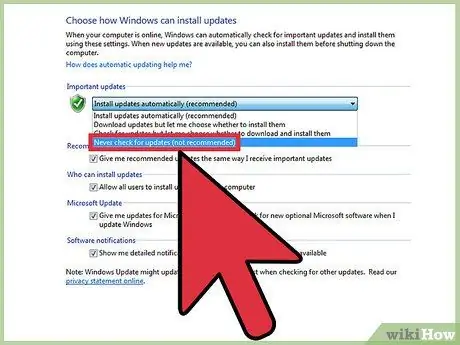
ደረጃ 6. የዊንዶውስ ዝመና አገልግሎትን ያሰናክሉ።
ከተቆልቋይ ምናሌ ታችኛው ክፍል ላይ “ዝመናዎችን በጭራሽ አይፈትሹ (አይመከርም)” የሚለውን ይምረጡ።
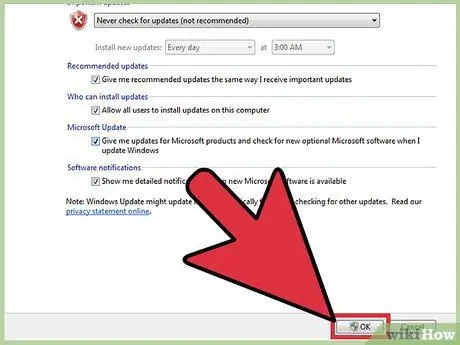
ደረጃ 7. ለውጦችን ያስቀምጡ።
በገጹ ግርጌ ላይ ያለውን ግራጫ እሺ ቁልፍን ጠቅ ያድርጉ።







